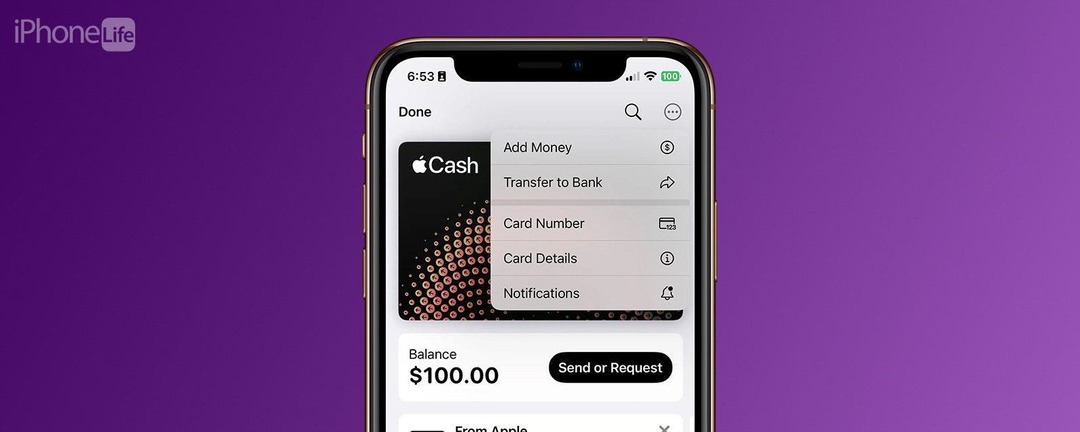
* Este post faz parte vida do iPhoneBoletim de dicas do dia. Inscrever-se. *
Você já deve ter ouvido falar do Apple Cash, o cartão de débito digital localizado no aplicativo Wallet. O Apple Cash é ótimo porque permite que você envie e receba dinheiro diretamente de suas mensagens ou do aplicativo Wallet. Além disso, como funciona como qualquer cartão digital, você pode usá-lo para fazer pagamentos online e em lojas. Vamos aprender como adicionar dinheiro ao seu cartão Apple Cash.
Por que você vai adorar esta dica
- O Apple Cash não exige que você tenha um cartão físico, o que significa que você nunca perderá seu Apple Cash Card.
- O Apple Cash é muito seguro, pois usa FaceID ou TouchID, dependendo da idade e modelo do seu dispositivo.
- Você pode enviar ou receber dinheiro rapidamente via Mensagens, tornando o Apple Cash uma das maneiras mais simples de trocar moeda.
Como adicionar dinheiro ao Apple Cash
O Apple Cash é uma ótima opção para presentear crianças e adolescentes porque funciona quase exatamente como um cartão-presente Visa. Além disso, o Apple Cash é uma ferramenta de orçamento fantástica, pois você pode carregar uma quantia predeterminada de dinheiro para criar um limite em seus recursos de gastos. Neste artigo, vamos aprender como adicionar dinheiro ao seu Apple Cash Card.
Depois que você configurar o Apple Cash, você precisará adicionar dinheiro ao saldo do Apple Cash para trocá-lo ou comprar coisas com ele. Você pode adicionar dinheiro ao seu saldo usando os cartões de débito e as contas que já habilitou se usar Apple Pay. Se você ainda não tiver um cartão de débito configurado em sua Wallet, certifique-se de fazê-lo primeiro. Se você gosta de dicas sobre como usar seus dispositivos Apple, inscreva-se gratuitamente em nosso Dica do dia.
- No seu iPhone, abra o aplicativo de carteira.

- Toque no cartão Apple Cash.
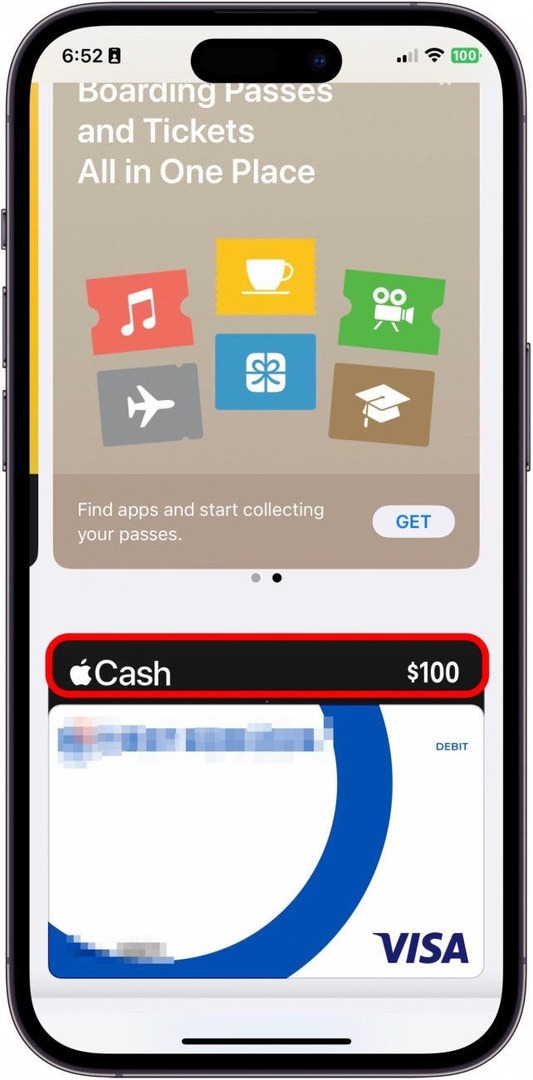
- Toque no círculo com três pontos no canto superior direito.
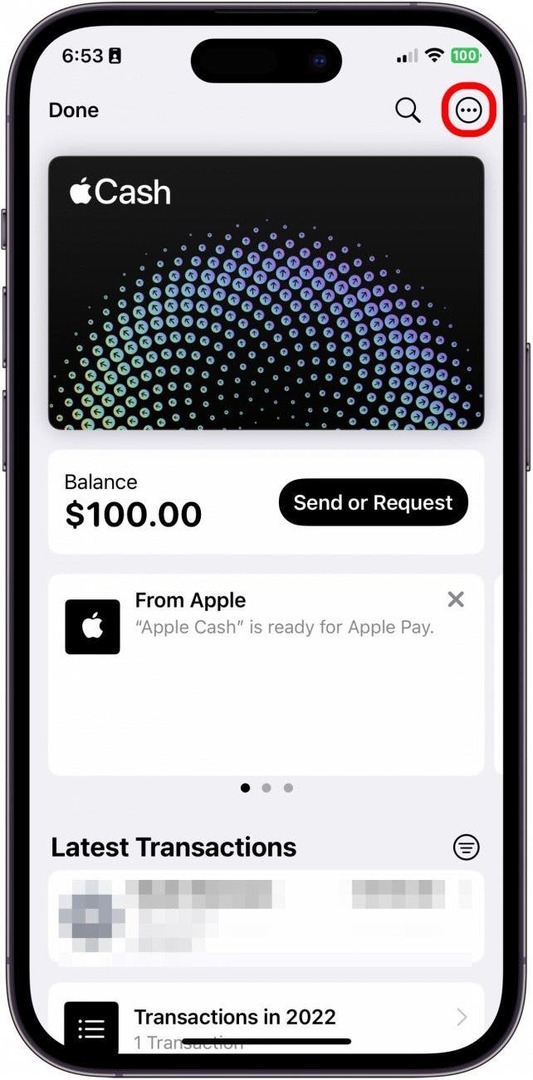
- Em seguida, toque em Adicionar dinheiro.
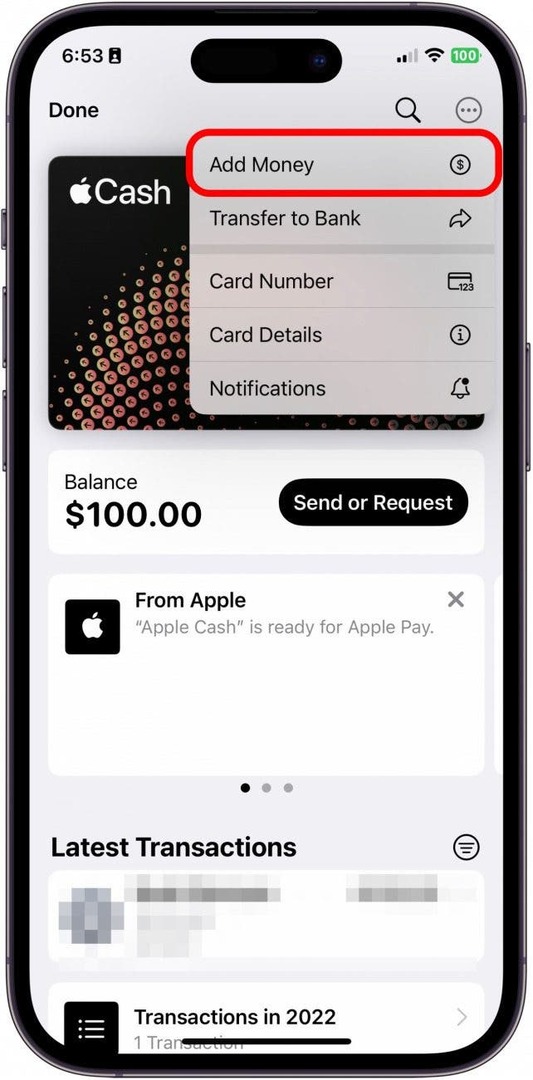
- Digite o valor desejado que deseja colocar no seu cartão. Esteja ciente de que há um mínimo de $ 10. Em seguida, toque em Adicionar.
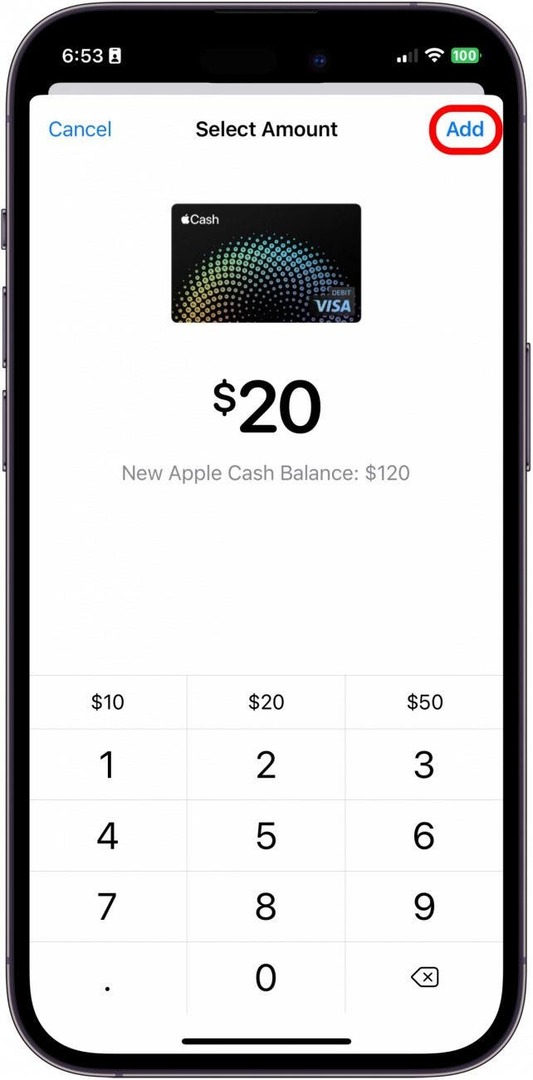
- Nesta próxima etapa, verifique se o cartão de débito ou pré-pago que você está usando é o correto antes de seguir as instruções para confirmar a transferência.
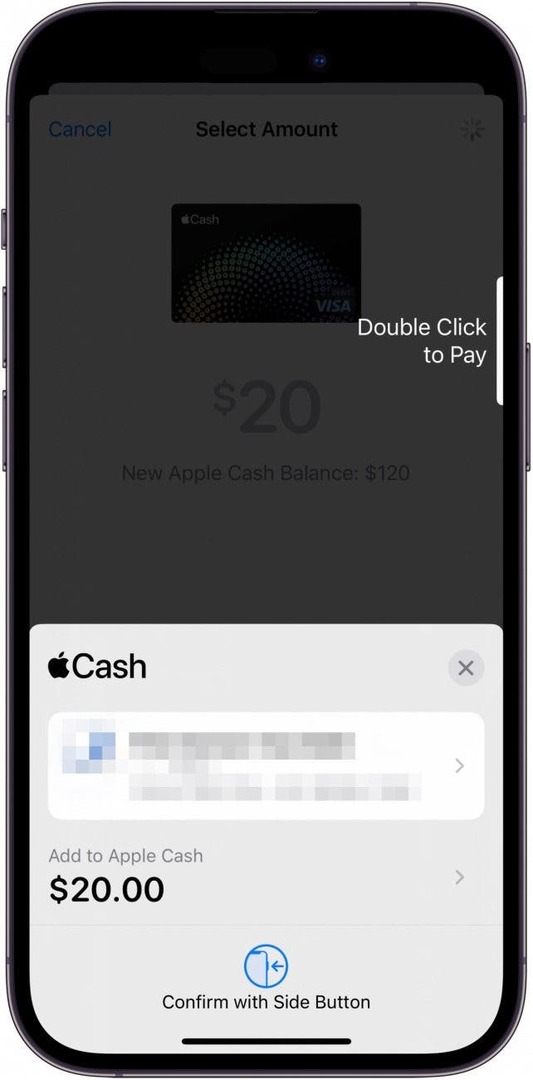
Se você tiver mais de um cartão, poderá folheá-los pressionando a seta que aparecerá ao lado do seu cartão. Certifique-se de tocar no cartão correto para não cometer erros. Gastos felizes!